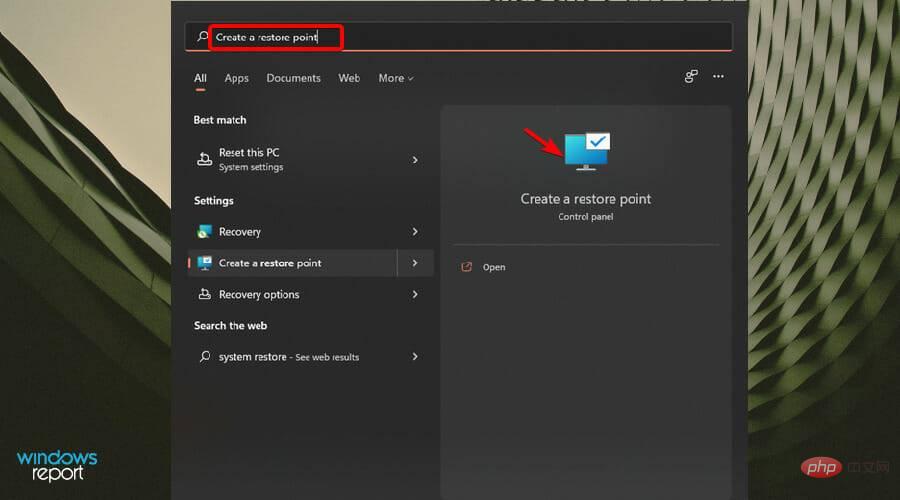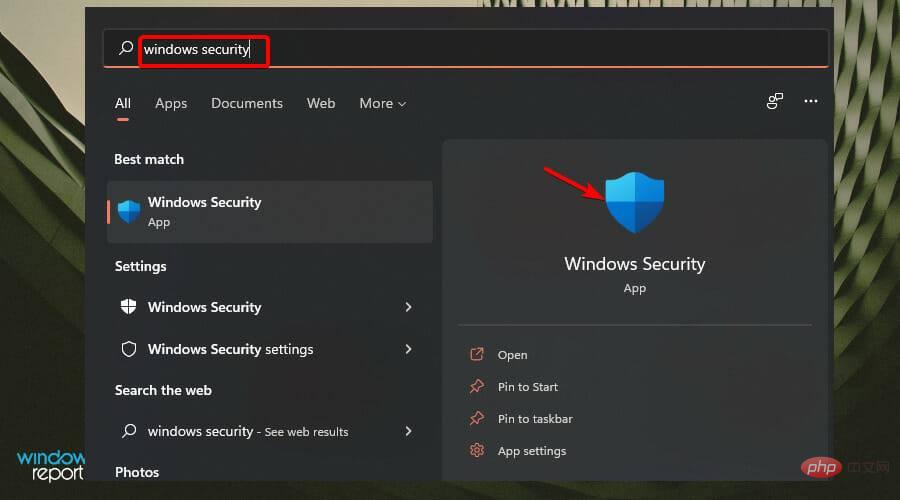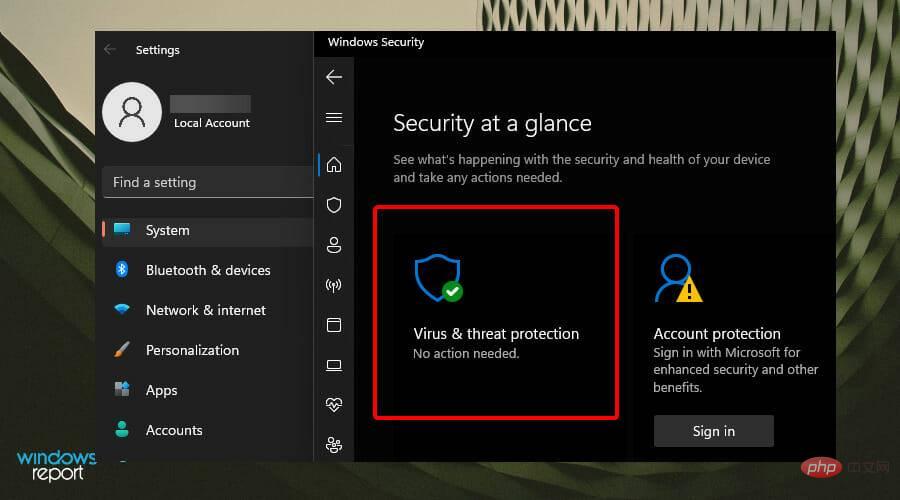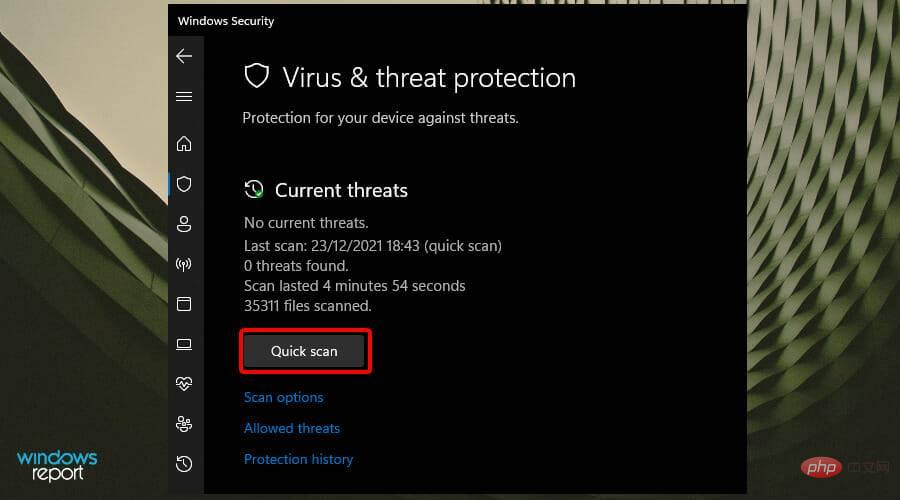häufiges Problem
häufiges Problem
 Erhalten Sie einen BCD-Fehler für Windows 11? Hier erfahren Sie, was zu tun ist
Erhalten Sie einen BCD-Fehler für Windows 11? Hier erfahren Sie, was zu tun ist
Erhalten Sie einen BCD-Fehler für Windows 11? Hier erfahren Sie, was zu tun ist
BCD-Fehler ist einer der häufigsten Windows-Fehler, der Sie daran hindert, Ihr Gerät zu starten, und muss sofort behoben werden.
Boot Configuration Data (BCD) ist die Komponente, die Ihnen beim Starten Ihres Windows-Geräts hilft. Wenn das BCD fehlt oder beschädigt ist, verlieren Sie den Zugriff auf Ihren Computer oder Ihre Festplatte und bleiben möglicherweise beim Laden von Bildschirmen hängen.
BCD-Fehler können viele Ursachen haben, am häufigsten sind jedoch Festplattenfehler oder Programminstallationsfehler.
Unerwartete Abschaltungen, Malware und Blue Screen of Death (BSOD) sind ebenfalls Hauptursachen für BCD-Fehler.
Stehen BCD-Fehler im Zusammenhang mit BSOD-Fehlern?
BCD-Fehler können mit BSOD-Fehlern verbunden sein, da sie auch zum Absturz des Geräts führen können. Wenn in Windows 11 ein Blue Screen of Death auftritt, kann es manchmal vorkommen, dass der Computer nicht startet. Es gibt viele Gründe für einen Startfehler. BSOD-Fehler können Sie auch daran hindern, auf Ihr System zuzugreifen, da es einen ständigen Absturz- und Neustartzyklus durchläuft. Wenn der Bluescreen hängen bleibt und ständig neu startet, können Sie ihn glücklicherweise auch beheben. 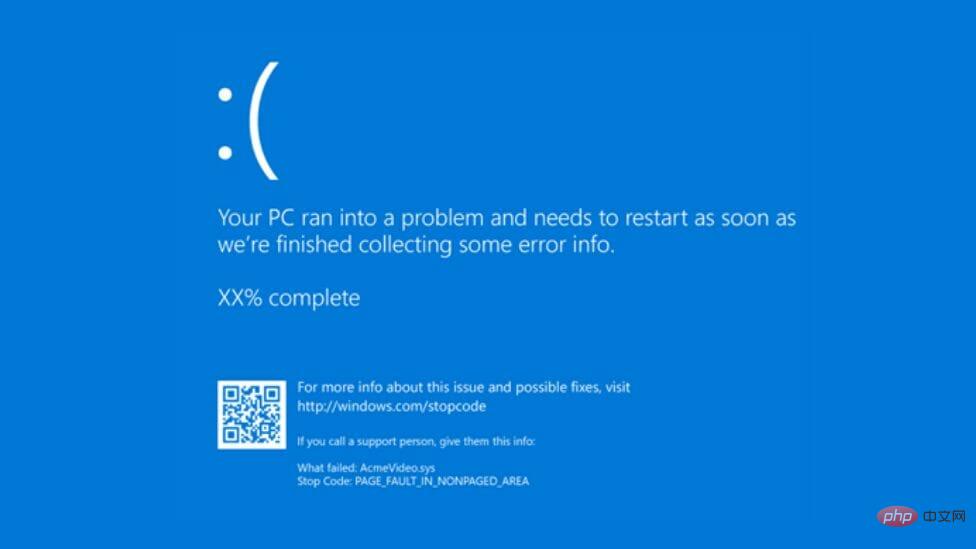
Werden bei der BCD-Rekonstruktion Dateien gelöscht?
Es ist nicht ungewöhnlich, dass man befürchtet, dass beim Start wichtige Dateien verloren gehen. Wenn Sie jedoch mit einem beliebigen BCD-Befehl eine BCD-Neuerstellung durchführen, reparieren Sie nur die Startdateien. Und alle Ihre Dateien bleiben unverändert.
Die Reparaturhilfe wirkt sich in keiner Weise auf Ihre persönlichen Dateien aus, hilft Ihnen jedoch beim Zugriff, da ein BCD-Fehler das Booten Ihres Geräts verhindert.Wie behebt man den BCD-Fehler in Windows 11?
1. BCD neu erstellen
1.1 Ein bootfähiges Laufwerk erstellen
# 🎜🎜#- Navigieren Sie zur offiziellen Website von Microsoft und laden Sie das Media Creation Tool herunter.
 Schließen Sie ein USB-Laufwerk mit mindestens 8 GB Speicherplatz und mehr an.
Schließen Sie ein USB-Laufwerk mit mindestens 8 GB Speicherplatz und mehr an. - Führen Sie das Medienerstellungstool aus und klicken Sie auf
- , um die Bedingungen und Vereinbarungen zu akzeptieren und fortzufahren.
 Wählen Sie die Option
Wählen Sie die Option - Installationsmedium erstellen (USB-Stick, DVD oder ISO-Datei) und klicken Sie auf Weiter , um fortzufahren.
 Wählen Sie die Sprache, Architektur und Version aus den Dropdown-Menüs aus und klicken Sie auf
Wählen Sie die Sprache, Architektur und Version aus den Dropdown-Menüs aus und klicken Sie auf - Weiter. Wählen Sie
- USB-Flash-Laufwerk als zu verwendendes Medium aus. Warten Sie, bis der Vorgang abgeschlossen ist.
1.2 BCD neu erstellen
- Verbinden Sie den bootfähigen USB-Stick mit einem der verfügbaren Ports.
- Wählen Sie die Taste
-
Windows und drücken Sie den Netzschalter. Klicken Sie dann auf Neustart , um zu bestehen# 🎜🎜 #Erweiterter Start Option zum Starten der Fehlerbehebung.
 Es erscheint ein neues Fenster mit einer Reihe von Optionen. Wählen Sie Fehlerbehebung.
Es erscheint ein neues Fenster mit einer Reihe von Optionen. Wählen Sie Fehlerbehebung. -
 Wählen Sie Erweiterte Optionen
Wählen Sie Erweiterte Optionen - .
 Als nächstes wählen Sie Eingabeaufforderung
Als nächstes wählen Sie Eingabeaufforderung - .
 Geben Sie im Befehlsfenster die folgende Eingabeaufforderung ein und
Geben Sie im Befehlsfenster die folgende Eingabeaufforderung ein und - Enter Wenn Sie fertig sind, drücken Sie:
#🎜 🎜 #bootrec /rebuildbcd
<strong>bootrec /rebuildbcd</strong>
- 键入命令提示符后,将出现两个屏幕之一。
- 如果出现此屏幕,请键入以下命令提示并Enter 在每个提示后按:
<strong>attrib c:bootbcd -s -h -r</strong><strong>ren c:bootbcd bcd.old</strong><strong>bootrec /rebuildbcd </strong> Nach der Eingabe der Eingabeaufforderung wird einer von zwei Bildschirmen angezeigt.
Nach der Eingabe der Eingabeaufforderung wird einer von zwei Bildschirmen angezeigt.
- Enter
 Nach jeder Eingabeaufforderung:
Nach jeder Eingabeaufforderung:
<strong>ren c:bootbcd bcd.old</strong>
bootrec /rebuildbcd #🎜🎜 #-
Wenn dieser Bildschirm erscheint, müssen Sie Ihren PC neu starten. 2. Windows zurücksetzen
 Drücken Sie +
Drücken Sie + - #🎜🎜 # Windows -Taste und geben Sie dann Wiederherstellungsoptionen ein. S

-
Jetzt auswählenNeustart# im nächsten Fenster 🎜 🎜# und klicken Sie auf
 Enter .
Enter .
Wenn Sie Ihre Dateien nicht verlieren möchten, wählen Sie bitte
, um meine- Dateien zu behalten.
-
Warten Sie, bis der Vorgang abgeschlossen ist. 3. Systemwiederherstellung durchführenDrücken Sie +Windows#🎜 🎜# Taste , dann geben Sie Systemwiederherstellung ein und klicken Sie auf .

Enter#🎜 🎜# #🎜🎜##🎜🎜#Wie kann man BCD-Fehler in Zukunft verhindern? #🎜🎜##🎜🎜##🎜🎜# Es ist immer wichtig, Vorsichtsmaßnahmen zu treffen und solche Fehler so weit wie möglich zu vermeiden. Eine Möglichkeit besteht darin, Ihr Gerät vor Malware zu schützen. Sie können eine kompatible Antivirenlösung installieren, um sicherzustellen, dass Ihr Gerät über einen Anti-Malware-Schutz verfügt. #🎜🎜##🎜🎜# Darüber hinaus wird empfohlen, Ihr Gerät regelmäßig zu scannen, um Virusinfektionen vorzubeugen. So führen Sie einen geplanten Scan durch: #🎜🎜#
- Drücken Sie die Taste Windows und suchen Sie nach Windows-Sicherheitstools.

- Wählen Sie die Option Viren- und Bedrohungsschutz.

- Klicken Sie auf für einen schnellen Scan.

Dieser schnelle Scan ermöglicht es Ihnen, Ihr Gerät zu bewerten und notwendige Schritte zu unternehmen. Wenn Sie jedoch einen detaillierteren Scan wünschen, können Sie auf „Scanoptionen“ klicken und „Vollständiger Scan“ auswählen.
Dies wird länger dauern, aber alle Ihre Betriebsabläufe und Dokumente werden überprüft. Wenn nach dem Scan Malware erkannt wird, können Sie mit der Entfernung des Virus von Ihrem Gerät beginnen.
Wir hoffen, dass dieses Tutorial genau das war, wonach Sie gesucht haben, als Sie auf den BCD-Fehler gestoßen sind, und dass Sie Ihr Gerät jetzt erfolgreich und ohne Störungen erneut starten können.
Windows-Fehler kommen häufig vor, insbesondere wenn Sie keine Maßnahmen ergreifen, um sich vor Malware und Viren zu schützen.
Das obige ist der detaillierte Inhalt vonErhalten Sie einen BCD-Fehler für Windows 11? Hier erfahren Sie, was zu tun ist. Für weitere Informationen folgen Sie bitte anderen verwandten Artikeln auf der PHP chinesischen Website!

Heiße KI -Werkzeuge

Undresser.AI Undress
KI-gestützte App zum Erstellen realistischer Aktfotos

AI Clothes Remover
Online-KI-Tool zum Entfernen von Kleidung aus Fotos.

Undress AI Tool
Ausziehbilder kostenlos

Clothoff.io
KI-Kleiderentferner

AI Hentai Generator
Erstellen Sie kostenlos Ai Hentai.

Heißer Artikel

Heiße Werkzeuge

Notepad++7.3.1
Einfach zu bedienender und kostenloser Code-Editor

SublimeText3 chinesische Version
Chinesische Version, sehr einfach zu bedienen

Senden Sie Studio 13.0.1
Leistungsstarke integrierte PHP-Entwicklungsumgebung

Dreamweaver CS6
Visuelle Webentwicklungstools

SublimeText3 Mac-Version
Codebearbeitungssoftware auf Gottesniveau (SublimeText3)

Heiße Themen
 1379
1379
 52
52


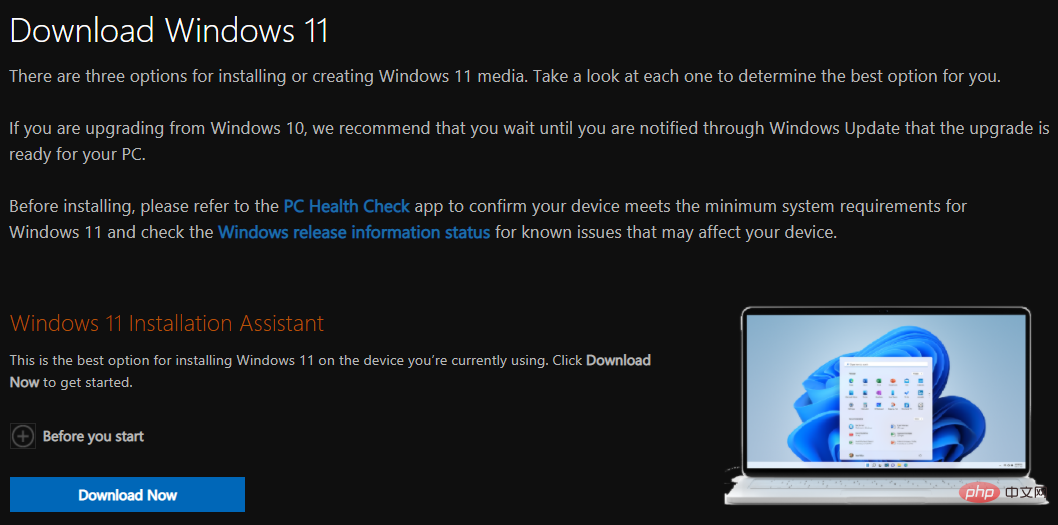
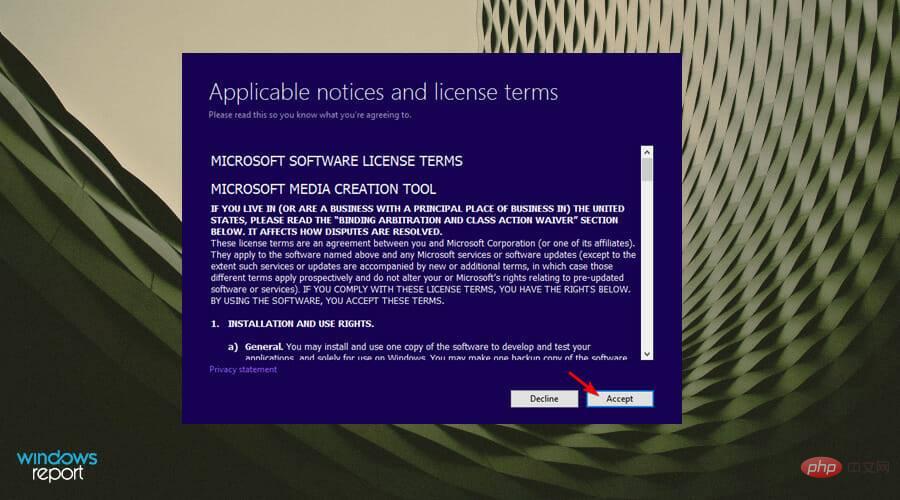
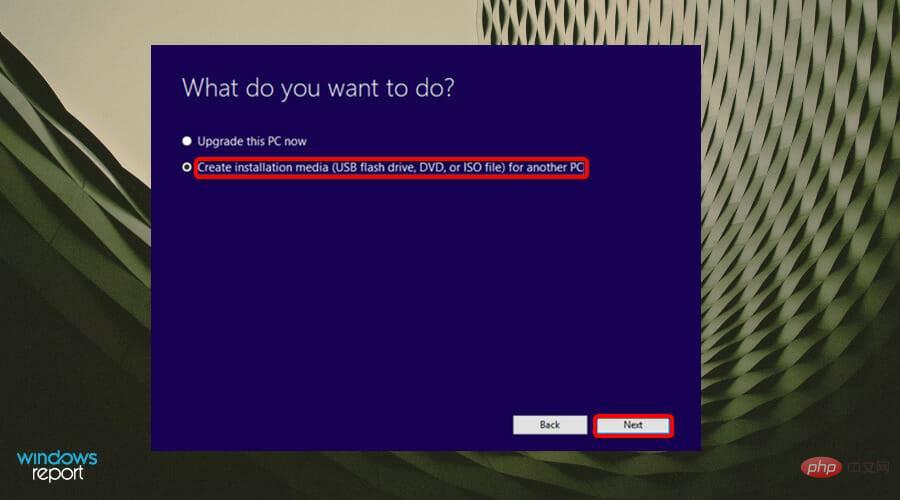
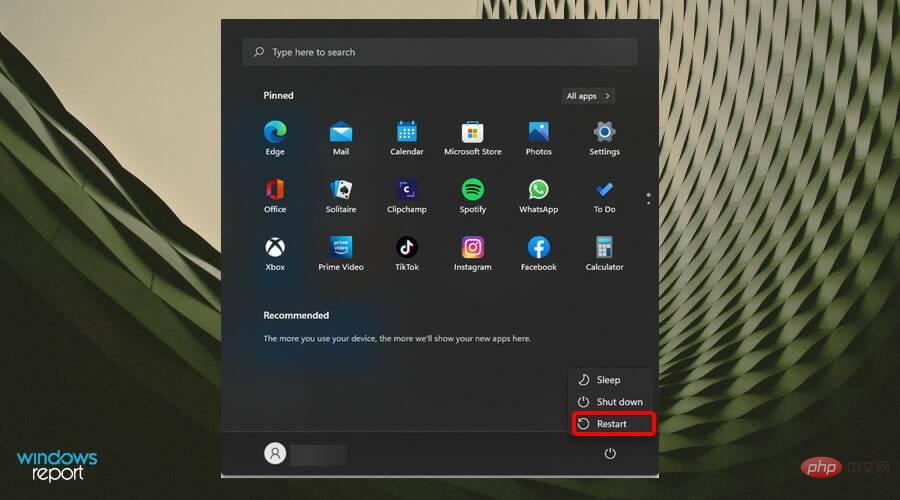 Es erscheint ein neues Fenster mit einer Reihe von Optionen. Wählen Sie
Es erscheint ein neues Fenster mit einer Reihe von Optionen. Wählen Sie 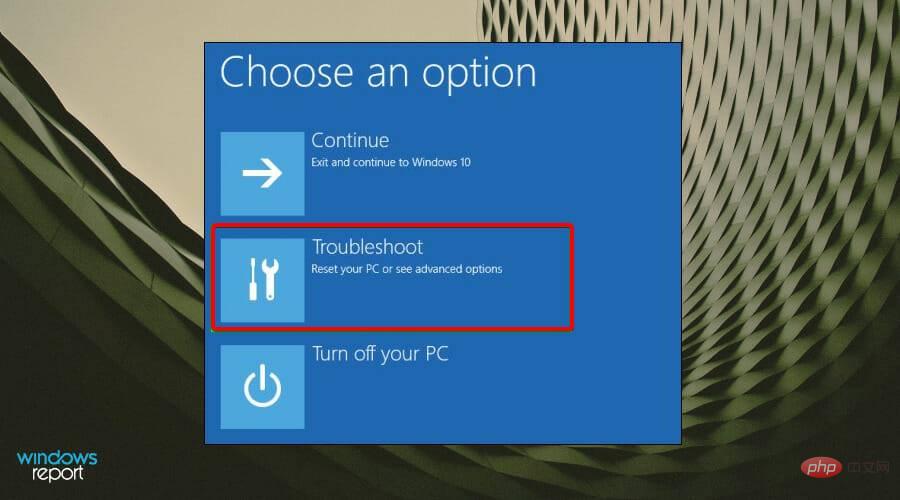 Wählen Sie
Wählen Sie 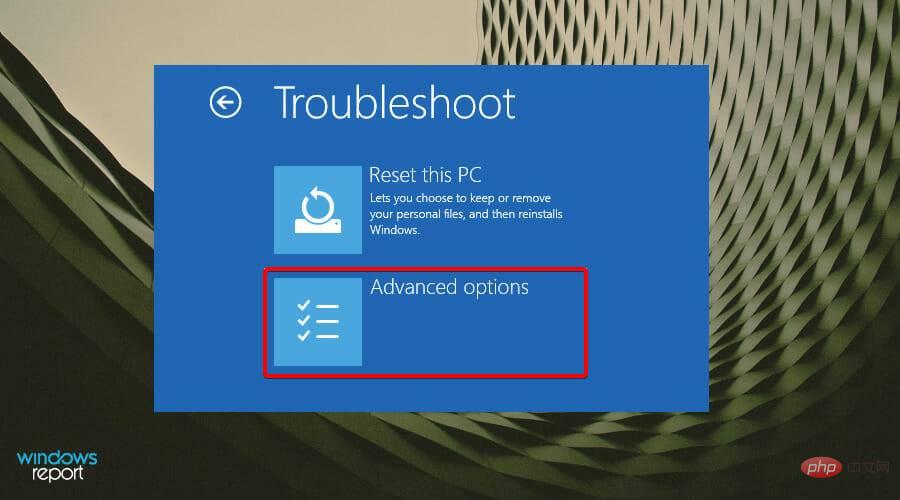 Als nächstes wählen Sie
Als nächstes wählen Sie 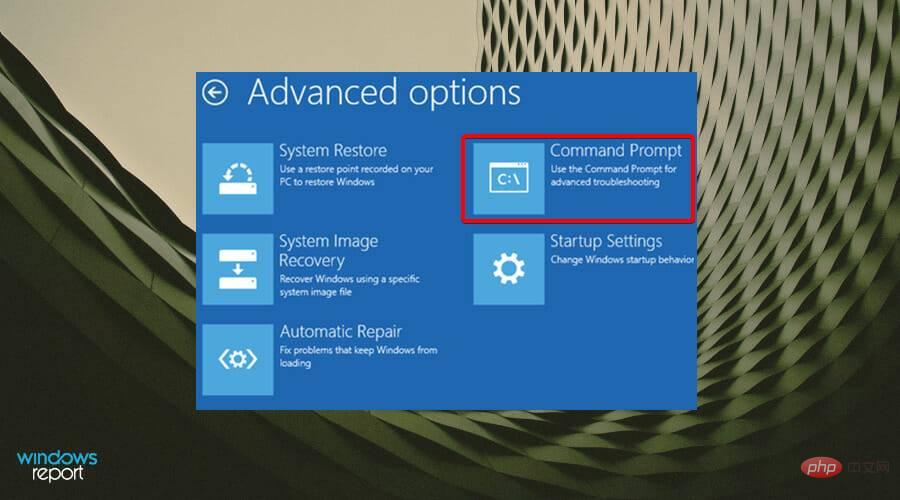 Geben Sie im Befehlsfenster die folgende Eingabeaufforderung ein und
Geben Sie im Befehlsfenster die folgende Eingabeaufforderung ein und 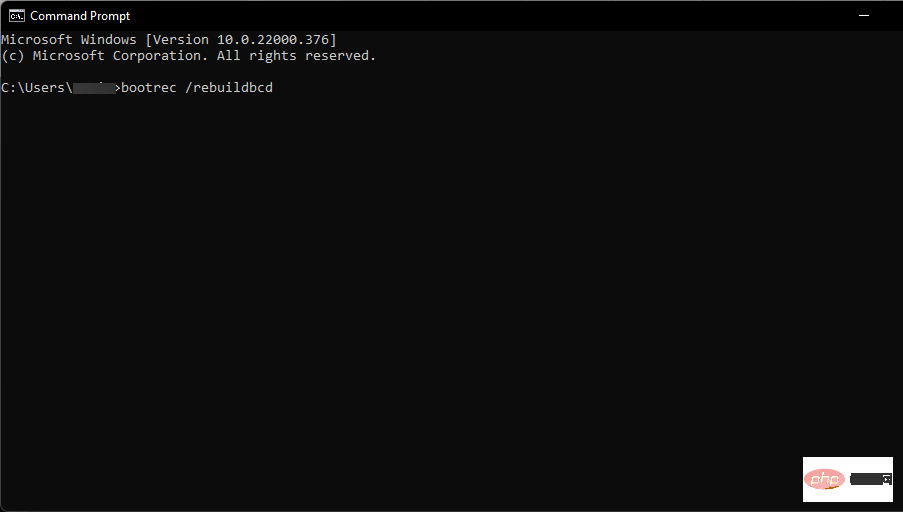
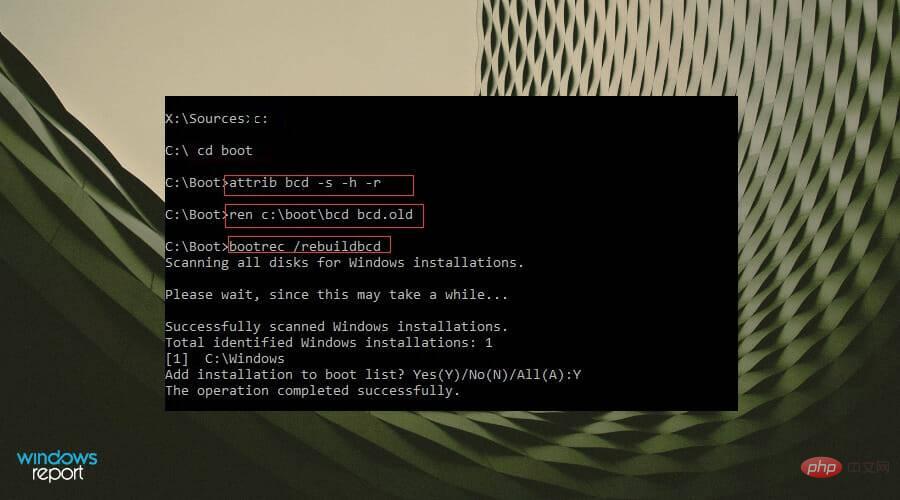 Nach der Eingabe der Eingabeaufforderung wird einer von zwei Bildschirmen angezeigt.
Nach der Eingabe der Eingabeaufforderung wird einer von zwei Bildschirmen angezeigt. 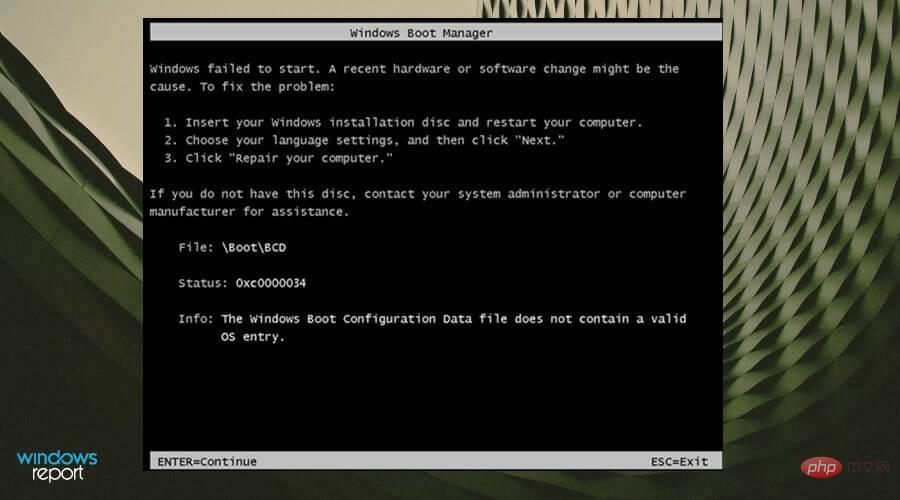
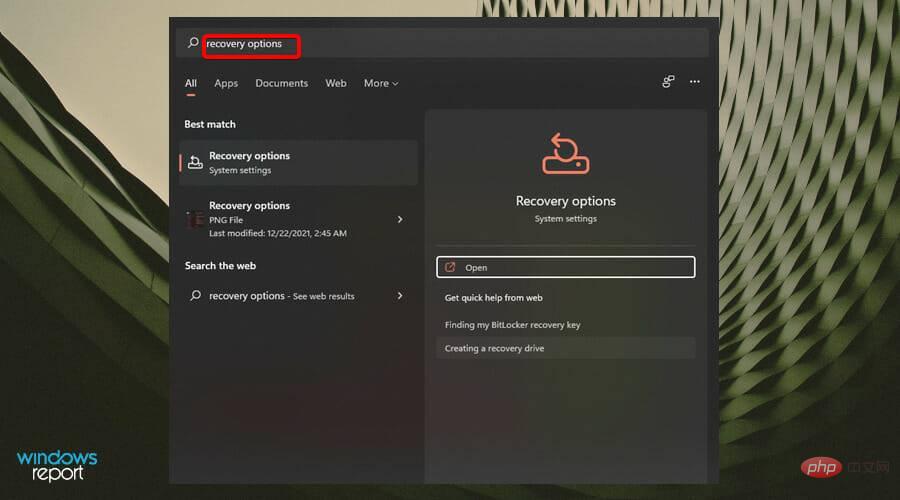
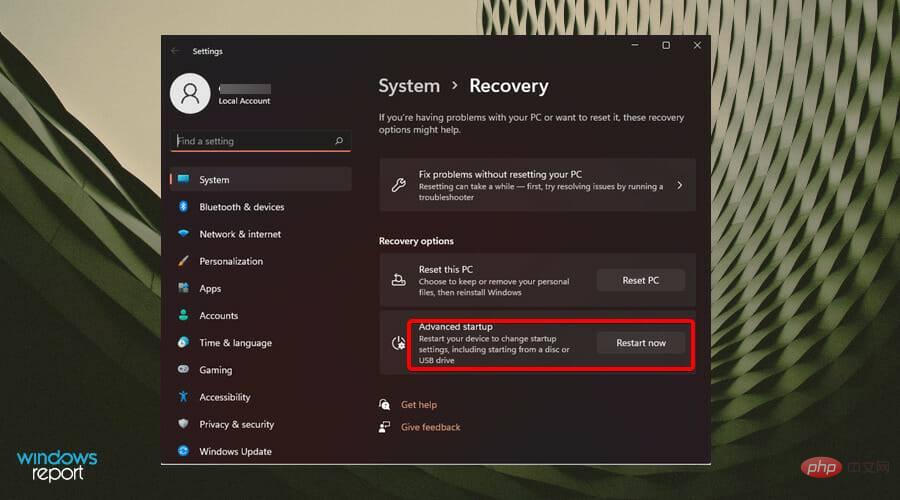
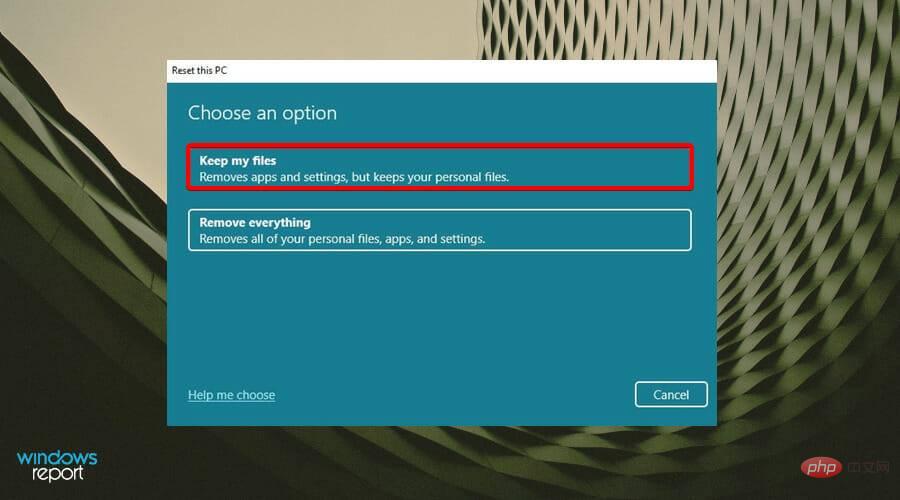 Enter
Enter